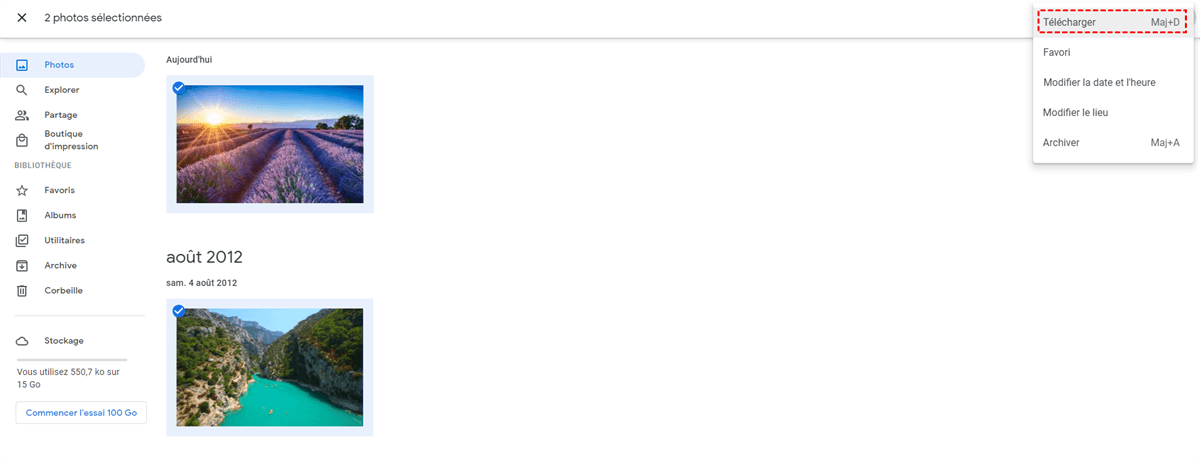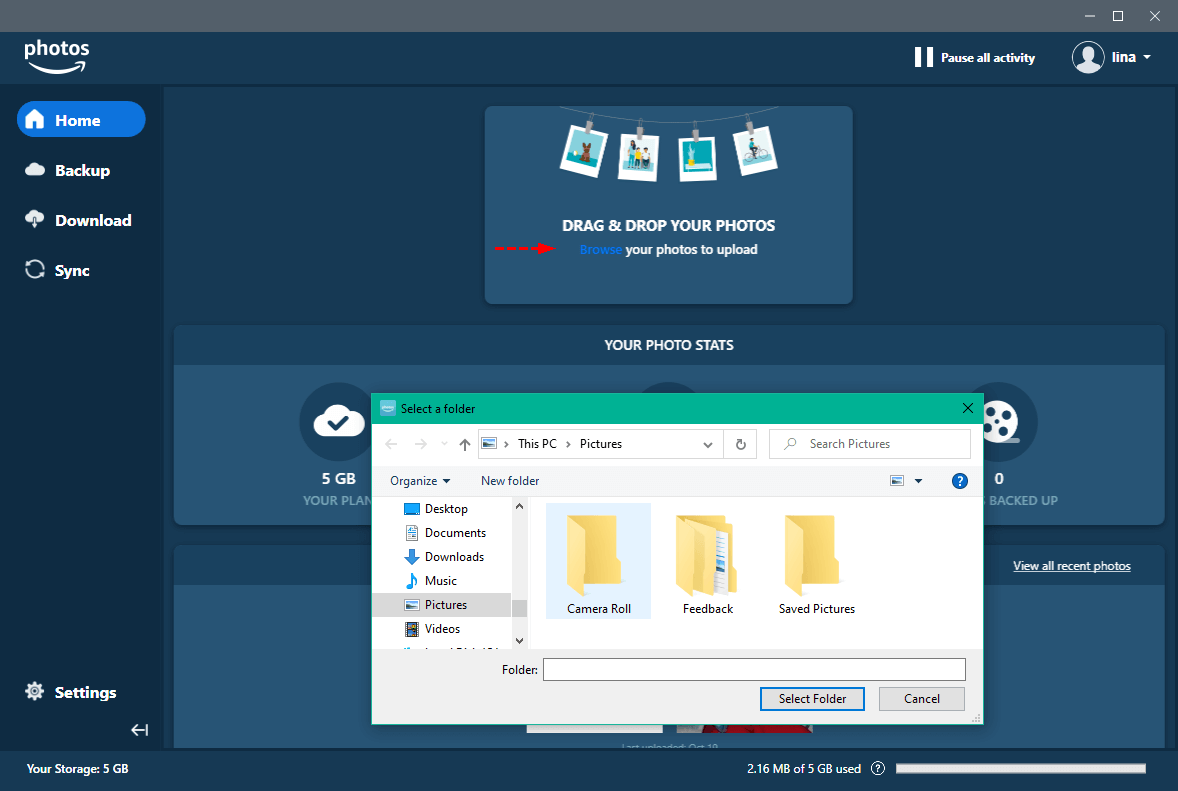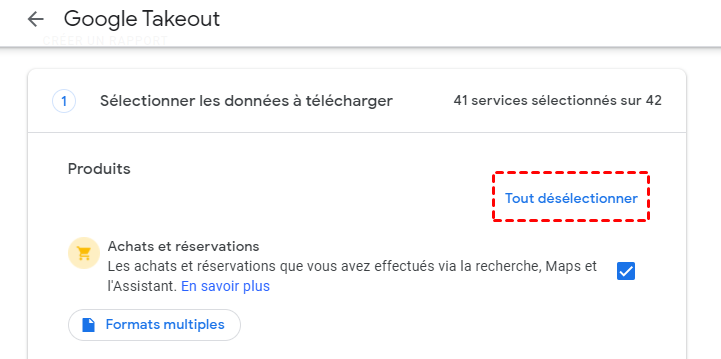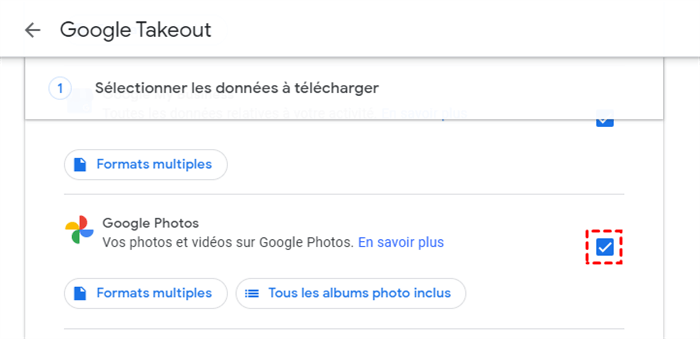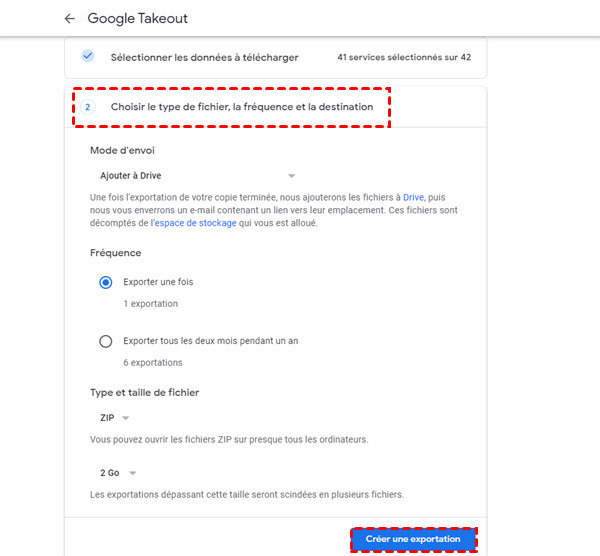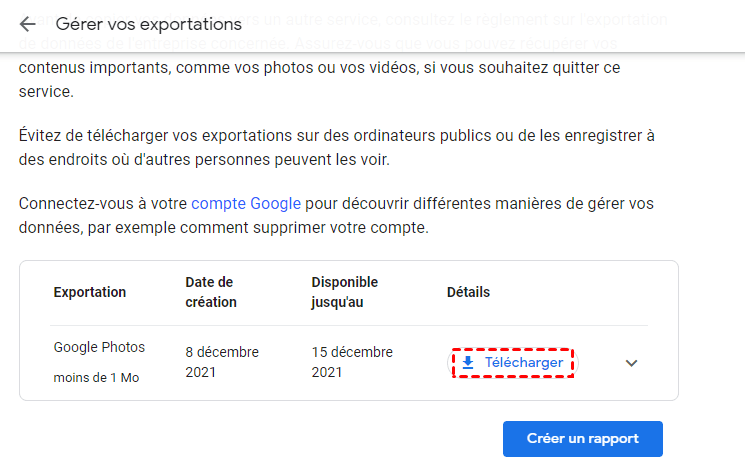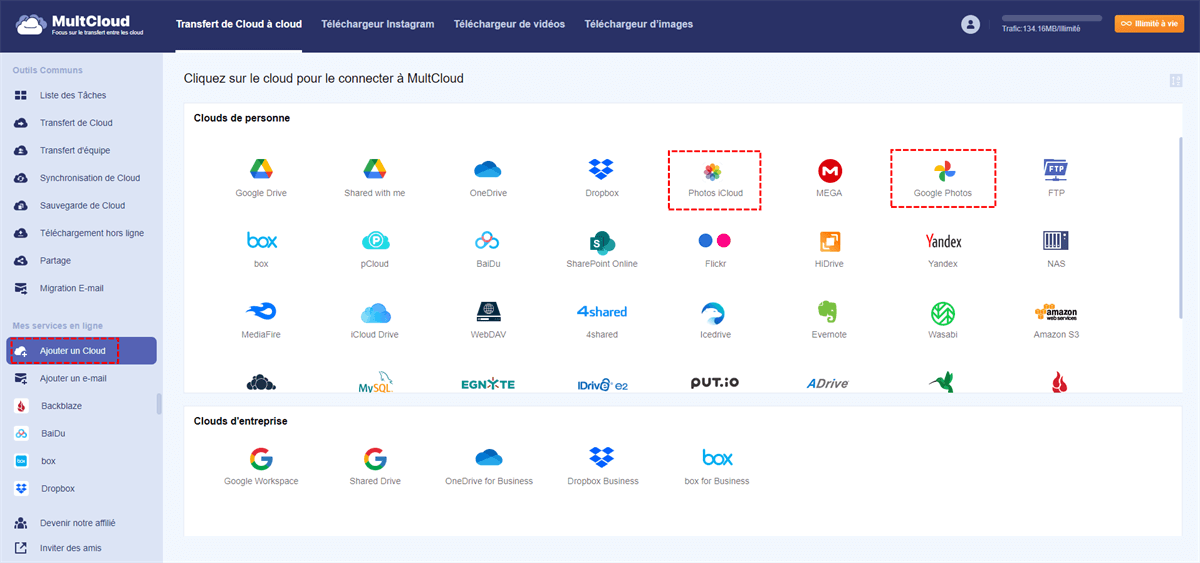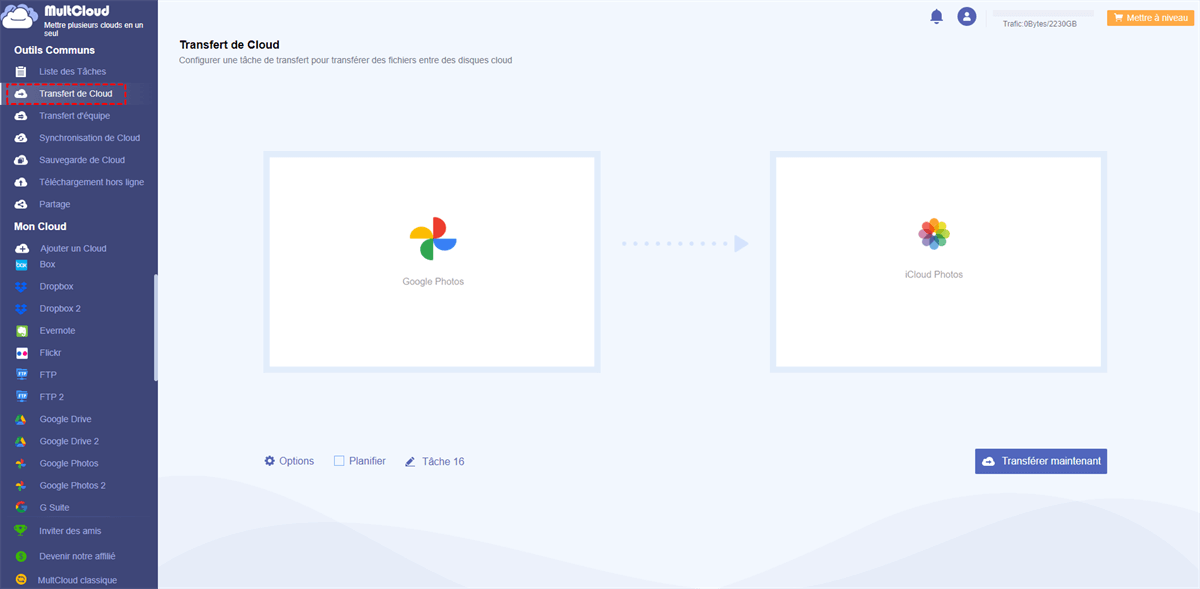Recherche rapide :
Pourquoi Transférer Google Photos vers Amazon Photos ?
Préserver les précieux souvenirs de la vie est essentiel. Lorsque vous importez des photos sur Google Photos, un choix s'impose : compresser pour le stockage ou les importer en pleine résolution. Voici un exemple concret : avec l'option Original, vous ne bénéficiez que de 15 Go chez Google, un espace de stockage rapidement saturé ; avec l'option Haute qualité pour un stockage gratuit illimité, vos fichiers seront compressés.
Compresser des fichiers image pour gagner de la place ne signifie pas forcément sacrifier la qualité d'image, même si c'est possible. Dans la plupart des cas, les modifications apportées par Google Photos à vos images sont à peine perceptibles, même agrandies ou imprimées. Alors, pourquoi ne pas envisager de transférer les photos dans Google Photos vers un autre service cloud comme Amazon Photos ?
Amazon Photos propose davantage d'options de qualité originale à un prix compétitif. Voici ce à quoi vous pouvez vous attendre et pourquoi migrer de Google vers Amazon :
- Espace de stockage illimité. Les membres Amazon Prime bénéficient d'un espace de stockage illimité, sans frais supplémentaires, pour les photos non compressées, y compris les fichiers RAW. Bonne nouvelle pour les passionnés de photographie : cet avantage Prime pourrait passer inaperçu.
- Disponible sur différents appareils. Outre l'application de bureau, Amazon Photos propose des applications iOS et Android, vous permettant de synchroniser facilement vos photos directement depuis votre appareil mobile.
Outre les avantages mentionnés ci-dessus, transférer des photos de Google vers Amazon permet de créer une sauvegarde, facilitant ainsi la restauration en cas de perte de photos de Google Photos. Alors, comment transférer des photos de Google photos vers Amazon ? Découvrez deux solutions simples et efficaces pour y parvenir dans cet article.
Comment Transférer Google Photos vers Amazon Photos ?
Dans cette section, nous présenterons deux méthodes pratiques et simples pour finaliser le transfert de Google Photos et Amazon Photos. À la fin, vous saurez choisir la méthode la plus adaptée à vos besoins.
Méthode 1 : Télécharger et Téléverser [Quelques Photos]
Si vous n'avez que quelques photos à sauvegarder, vous pouvez vous rendre sur le site web de Google Photos et les télécharger manuellement, puis les téléverser sur Amazon Photos. Voici la procédure détaillée :
Étape 1 : Connectez-vous à Google Photos sur le web.
Étape 2 : Localisez la photo à téléverser, sélectionnez-la et cliquez sur le bouton « Télécharger ».
Étape 3 : Téléchargez et installez l'application Amazon Photos sur votre ordinateur. Connectez-vous ensuite à votre compte Amazon depuis l'application.
Étape 4 : Vous pouvez faire glisser le dossier contenant vos photos dans la fenêtre Amazon Photos ou cliquer sur la flèche à côté du bouton « Choisir un dossier », sélectionner « Une fois » dans le menu contextuel, puis localiser le dossier à transférer. Vous pouvez également simplement glisser-déposer les photos.
Amazon Photos vous invitera à choisir un emplacement dans Amazon Drive pour vos fichiers. Vous pouvez choisir un dossier existant ou en créer un nouveau pour lancer le chargement.
Méthode 2 : Transférer des Photos de Google vers Amazon via Google Takeout [Plusieurs Photos]
Pour un téléchargement complet, vous pouvez utiliser Google Takeout pour exporter toutes vos données en une seule fois, puis les importer sur Amazon Photos. De plus, Google Takeout est un service web, ce qui vous évite d'installer des applications gourmandes en espace de stockage. Suivez ensuite les étapes ci-dessous :
Étape 1 : Accédez à Google Takeout en ligne. Si vous êtes déjà connecté à Google avec Chrome, votre compte Google sera automatiquement utilisé pour la connexion.
Étape 2 : Désélectionnez tout d'abord.
Étape 3 : Faites ensuite glisser vers le bas pour cocher Google Photos.
Étape 4 : Cliquez sur le bouton Suivant en bas. Choisissez ensuite le type de fichier, la fréquence et la destination. Cliquez ensuite sur l'onglet « Créer une exportation ».
Étape 5 : Plus tard, vous recevrez un e-mail contenant un lien de téléchargement.
Voilà pour savoir comment transférer des photos de Google Photos vers Amazon Photos. Choisissez la méthode la plus adaptée à votre nombre de photos.
Astuce Bonus : Comment Transférer des Photos de Google vers Un Autre Cloud ?
Si vous ne souhaitez pas utiliser Amazon Photos comme deuxième choix pour enregistrer des photos, vous pouvez également profiter d'autres lecteurs cloud pour les photos, tels que iCloud Photos, Flickr, etc. Si vous vous tournez vers ces lecteurs cloud, vous pouvez alors utiliser un service de transfert cloud professionnel et pratique – MultCloud. Ce service vous permet de migrer vos photos d'un cloud à l'autre directement, sans téléchargement manuel.
MultCloud est un outil de gestion cloud polyvalent qui simplifie le transfert de photos entre différents services de stockage cloud. Grâce à son interface intuitive et à la prise en charge de plusieurs comptes de différents fournisseurs, c'est un excellent choix pour vos besoins de transfert de photos.
- Plus de 30 clouds pris en charge. MultCloud prend actuellement en charge plus de 30 clouds du marché, dont Google Drive, Google Photos, iCloud Drive, iCloud Photos, Flickr, MEGA, Google Workspace, OneDrive, Dropbox, SharePoint, Box, etc. (Amazon Photos n'est pas pris en charge pour le moment.)
- Fonctionnalités de base disponibles. Avec MultCloud, vous pouvez utiliser de nombreuses fonctionnalités de base, telles que le téléchargement, le partage, le téléversement, le changement de nom, la suppression, etc. Vous pouvez par exemple partager un dossier Google Drive.
- Transfert de données fluide. Contrairement à la méthode de téléchargement et de téléversement, MultCloud vous permet de déplacer automatiquement et directement vos photos entre vos clouds, vous faisant gagner du temps et gagnant en efficacité.
Suivez les étapes ci-dessous pour apprendre à transférer des photos de Google Photos vers un autre cloud comme iCloud Photos :
Étape 1 : Créez un compte en ligne.
Étape 2 : Cliquez sur l'onglet « Ajouter un Cloud » dans la barre latérale gauche. Cliquez sur l'icône Google Photos pour ajouter vos identifiants. Suivez ensuite les instructions à l'écran pour autoriser MultCloud. Procédez ensuite de la même manière pour ajouter iCloud Photos.
Étape 3 : Cliquez sur le bouton « Transfert de Cloud » dans la barre de navigation de gauche. Choisissez ensuite Google Photos comme répertoire source, puis iCloud Photos comme répertoire cible. Cliquez ensuite sur le bouton « Transférer maintenant » pour lancer le processus.
1. Vous pouvez créer des tâches de transfert automatiques en cliquant sur le bouton Planifier. Vous avez le choix entre quatre options : exécution à une heure précise, quotidienne, hebdomadaire ou mensuelle.
2. Si vous souhaitez uniquement transférer des photos au format .png, appuyez sur le bouton Options pour utiliser la fonction Filtre de fichiers, qui vous permet d'inclure rapidement et facilement des photos avec ces extensions.
De même, vous pouvez transférer un bucket S3 vers un autre compte grâce à la fonctionnalité « Transfert de Cloud ». Outre le transfert, ce service vous permet également de synchroniser et de sauvegarder facilement des fichiers d'un cloud à un autre. MultCloud propose 9 méthodes de synchronisation parmi lesquelles choisir pour la synchronisation de données entre clouds.
Une fois vos données sauvegardées entre clouds via MultCloud, vous pouvez les restaurer directement sans frais. Par exemple, si vous souhaitez sauvegarder Google Photos sur un NAS Synology, la fonctionnalité « Sauvegarde Cloud » est la solution.
Conclusion
Transférer Google Photos vers Amazon Photos est un moyen pratique de sécuriser vos souvenirs et de les rendre facilement accessibles. Que vous choisissiez la méthode de téléchargement et de chargement manuel ou Google Takeout, vous pouvez facilement atteindre votre objectif. Si vous souhaitez transférer Google Photos vers un autre cloud comme iCloud Photos, vous pouvez utiliser MultCloud.
Clouds supportés par MultCloud
-
Google Drive
-
Google Workspace
-
OneDrive
-
OneDrive for Business
-
SharePoint
-
Dropbox
-
Dropbox Business
-
MEGA
-
Google Photos
-
iCloud Photos
-
FTP
-
box
-
box for Business
-
pCloud
-
Baidu
-
Flickr
-
HiDrive
-
Yandex
-
NAS
-
WebDAV
-
MediaFire
-
iCloud Drive
-
WEB.DE
-
Evernote
-
Amazon S3
-
Wasabi
-
ownCloud
-
MySQL
-
Egnyte
-
Putio
-
ADrive
-
SugarSync
-
Backblaze
-
CloudMe
-
MyDrive
-
Cubby